同步设置操作
PC、硬盘录像机时间同步设置
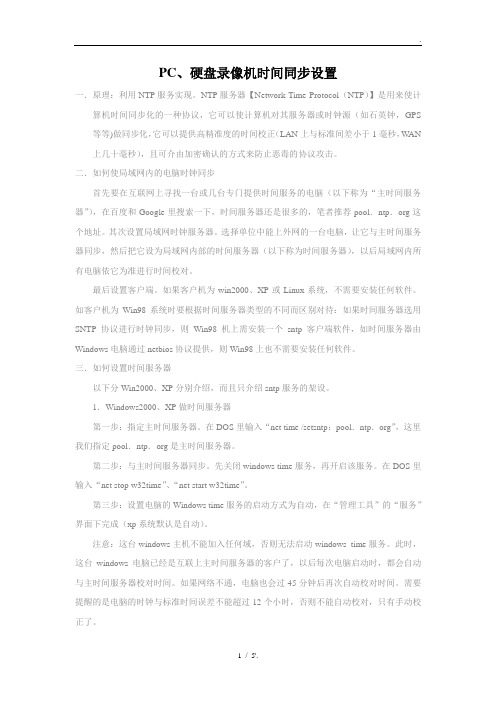
PC、硬盘录像机时间同步设置一.原理:利用NTP服务实现。
NTP服务器【Network Time Protocol(NTP)】是用来使计算机时间同步化的一种协议,它可以使计算机对其服务器或时钟源(如石英钟,GPS 等等)做同步化,它可以提供高精准度的时间校正(LAN上与标准间差小于1毫秒,W AN 上几十毫秒),且可介由加密确认的方式来防止恶毒的协议攻击。
二.如何使局域网内的电脑时钟同步首先要在互联网上寻找一台或几台专门提供时间服务的电脑(以下称为“主时间服务器”),在百度和Google里搜索一下,时间服务器还是很多的,笔者推荐pool.ntp.org这个地址。
其次设置局域网时钟服务器。
选择单位中能上外网的一台电脑,让它与主时间服务器同步,然后把它设为局域网内部的时间服务器(以下称为时间服务器),以后局域网内所有电脑依它为准进行时间校对。
最后设置客户端。
如果客户机为win2000、XP或Linux系统,不需要安装任何软件。
如客户机为Win98系统时要根据时间服务器类型的不同而区别对待:如果时间服务器选用SNTP协议进行时钟同步,则Win98机上需安装一个sntp客户端软件,如时间服务器由Windows电脑通过netbios协议提供,则Win98上也不需要安装任何软件。
三.如何设置时间服务器以下分Win2000、XP分别介绍,而且只介绍sntp服务的架设。
1.Windows2000、XP做时间服务器第一步:指定主时间服务器。
在DOS里输入“net time /setsntp:pool.ntp.org”,这里我们指定pool.ntp.org是主时间服务器。
第二步:与主时间服务器同步。
先关闭windows time服务,再开启该服务。
在DOS里输入“net stop w32time”、“net start w32time”。
第三步:设置电脑的Windows time服务的启动方式为自动,在“管理工具”的“服务”界面下完成(xp系统默认是自动)。
时间同步设置说明

时间同步客户端设置说明一、对于那些采用UNIX平台通用操作系统的设备,如Sun OS, Unix, Linux,Solaris, IBM AIX等系统均包含有标准的时间同步模块包,安装后,直接对对应的配置文件进行配置即可实现时间同步功能。
以下部分系统的配置方法供参考:AIX版本:IBM AIX 5.1/5.2目的:使系统通过NTP服务器进行时间校对(同时作为客户端和服务端)方法:1)安装NTP服务模块2)打开etc/ntp.conf文件3)加入NTP服务器IP地址(如服务器地址为A.B.C.D则加入”server A.B.C.D”)4)加入IP地址:127.127.1.0(本机作为NTP Server)#broadcastclientserver A.B.C.Dserver 127.127.1.0driftfile /etc/ntp.drifttracefile /etc/ntp.trace5)存盘退出6)本机时间和NTP服务器时间差超过1000秒,需要进行人工修正。
a)、ntp客户端使用 ntpdate 命令来确认是否可用指定的 ntp 服务器进行时间同步,命令的结果会显示客户端与服务器的时间偏移。
#ntpdate -d 192.168.30.221……18 Mar 10:52:54 ntpdate[23578]: step time server 192.168.30.221 offset86323.068272 secb)、若时间间隔大于1000秒,使用ntpdate 进行调整, 如:#date (查询当前时间)Tue Mar 18 11:06:29 BEIST 2003#ntpdate 192.168.30.221 (修正本机时间为NTP服务器的时间)19 Mar 11:06:51 ntpdate[23832]: step time server 192.168.30.221 offset86403.402607 sec#date (查询修正后的时间,时间误差应该小于1000秒)Wed Mar 19 11:06:54 BEIST 20037)设置xntpd进程自启动:# smit xntpd选择Start Using the xntpd Subsyste选择BOTH方式,表示立即启动以及系统下次启动的时候将自动启动通过如下命令可以看到,其实xntpd是tcpip服务组的一个子服务而已#lssrc -g tcpipSubsystem Group PID Statusinetd tcpip 303118 activesnmpd tcpip 651356 activexntpd tcpip 589898 active……同样,/etc/rc.tcpip可以看到如下的内容,表示该服务随TCPIP服务组一起启动# Start up Network Time Protocol (NTP) daemonstart /usr/sbin/xntpd “$src_running”8)设置AIX与客户端进行时间同步的周期#crontab –e在配置文件里加入一下脚本语句:00 00 * * * /usr/sbin/ntpdate –u 服务器IP地址 #语句表示每晚的00:00 客户端与时间源服务器进行时间同步9)要启动 xntpd 守护进程,输入: startsrc -s xntpd用lssrc –ls xnptd命令查询当 system peer 不为‘insane’时, 表明客户端已与服务器端成功地进行了同步。
问题57:Revit中心文件的同步设置?

问题57:中心文件的同步设置?
创建中心文件的方法前面已经做过介绍,(问题6:如何应用工作集创建中心文件?)那么不同专业设计师之间是通过什么方式进行同步的呢?
1.点击电脑的计算机图标,先指定中心文件的储存路径,创建一个名为“中心文件”的文件夹;
2.选择文件夹右键,点击属性,找到“共享”;
3.点击共享,在弹出的对话框选择共享的对象为“Everyone”,点击添加进行共享;
4.打开软件创建中心文件保存到刚刚创建的网络共享文件中;(此时选择保存到网络共享文件目录下,其他用户创建模型时也要在该网络路径下进行打开文件,)
(注:创建中心文件时记得勾选“保存时将作为中心模型”详细内容查看“问题6:如何应用工作集创建中心文件?”)
(其他用户打开中心文件创建模型时,需要勾选“新建本地文件”)
(注:此方法只针对于使用同一个网络环境下的用户才能进行操作,如何是跨地域的工作共享需要借助Revit Server工具进行协作,这个工具是Revit软件自带的,但必须具备IIS服务的Windows Server 2008或Windows Server 2008 R2服务器版本才能安装Revit Server工具,具体操作这里就不做说明,想要了解的请联系小编。
)。
如何实现文件的同步以及同步属性的设置
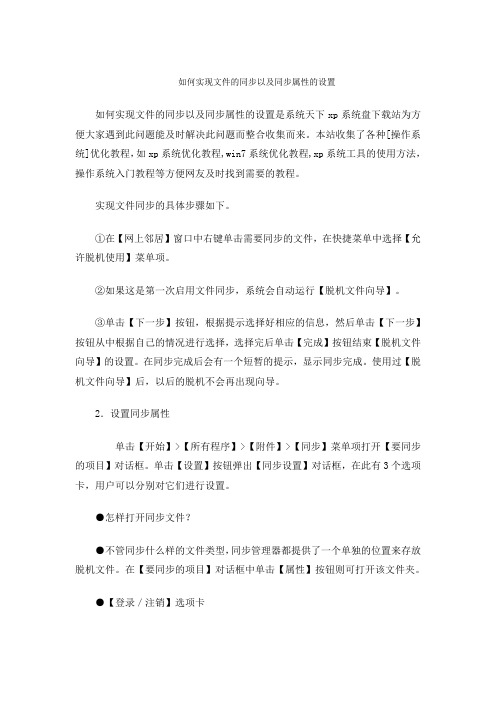
如何实现文件的同步以及同步属性的设置如何实现文件的同步以及同步属性的设置是系统天下xp系统盘下载站为方便大家遇到此问题能及时解决此问题而整合收集而来。
本站收集了各种[操作系统]优化教程,如xp系统优化教程,win7系统优化教程,xp系统工具的使用方法,操作系统入门教程等方便网友及时找到需要的教程。
实现文件同步的具体步骤如下。
①在【网上邻居】窗口中右键单击需要同步的文件,在快捷菜单中选择【允许脱机使用】菜单项。
②如果这是第一次启用文件同步,系统会自动运行【脱机文件向导】。
③单击【下一步】按钮,根据提示选择好相应的信息,然后单击【下一步】按钮从中根据自己的情况进行选择,选择完后单击【完成】按钮结束【脱机文件向导】的设置。
在同步完成后会有一个短暂的提示,显示同步完成。
使用过【脱机文件向导】后,以后的脱机不会再出现向导。
2.设置同步属性单击【开始】>【所有程序】>【附件】>【同步】菜单项打开【要同步的项目】对话框。
单击【设置】按钮弹出【同步设置】对话框,在此有3个选项卡,用户可以分别对它们进行设置。
●怎样打开同步文件?●不管同步什么样的文件类型,同步管理器都提供了一个单独的位置来存放脱机文件。
在【要同步的项目】对话框中单击【属性】按钮则可打开该文件夹。
●【登录/注销】选项卡【登录/注销】选项卡在此用户可以在【在使用这个网络连接时】下拉列表中选择使用何种连接进行同步。
选中【登录计算机时】和【从计算机注销时】复选框进行自动同步,可以在计算机登录和注销时对列表中选定的脱机文件进行同步。
选中【同步项目之前发出提示】复选框,可以在同步发生前发出同步提示。
●【空闲状态】选项卡切换到【空闲状态】选项卡中,选中【在计算机空闲时同步所选项目】复选框,然后选中相应的脱机文件。
●【计划】选项卡切换到【计划】选项卡中,在此用户可以瀑加一个同步计划。
具体的操作步骤如下。
①单击【添加】按钮弹出【同步计划向导】对话框,单击【下一步】按钮弹出【选择同步项目】的对话框,从中可选择同步的项目。
如何设置电脑的自动备份和同步

如何设置电脑的自动备份和同步在现代社会中,电脑已经成为了我们生活和工作中不可或缺的工具。
然而,随着我们在电脑上储存的数据越来越多,数据丢失和数据不同步的问题也逐渐增多。
为了保护重要的数据并确保文件的同步更新,设置电脑的自动备份和同步是至关重要的。
下面将为您详细介绍如何设置电脑的自动备份和同步,让您能够轻松保护和管理自己的数据。
一、选择合适的备份方案在开始设置电脑的自动备份和同步之前,首先需要选择合适的备份方案。
目前市面上有很多备份软件和云服务供应商可供选择。
在选择备份方案时,需要考虑以下几个因素:1.安全性:选择备份方案时,确保其具备数据加密和隐私保护功能,以避免数据泄露和不法侵入。
2.容量:根据个人需求和数据规模选择合适的备份空间,确保能够存储所有重要的文件和数据。
3.自动化:选择支持自动备份和同步的方案,以节省人工操作和确保数据时刻保持最新。
根据以上因素,可以选择使用本地硬盘备份、外部硬盘备份、网络硬盘备份或云备份等方案。
根据自身需求选择合适的方案,接下来将详细介绍如何设置这些备份方案。
二、本地硬盘备份设置1.选择合适的硬盘:首先需要购买一个适用的本地硬盘,并确保其容量足够存储备份文件。
选择一个可靠的品牌,并根据自己的预算和需求来选择硬盘的类型(机械硬盘或固态硬盘)。
2.连接硬盘:将硬盘与电脑连接,确保正常识别和使用。
3.选择备份软件:根据硬盘的类型选择适合的备份软件。
市面上有很多备份软件可供选择,例如著名的Time Machine(Mac系统自带的备份软件)和EaseUS Todo Backup(适用于Windows系统)等。
4.设置备份:打开备份软件,并按照软件提供的指引进行设置。
一般来说,您需要选择要备份的文件和文件夹,并设置备份的时间和频率。
建议选择每天自动备份,以确保数据的及时更新。
5.开始备份:设置完成后,点击“开始备份”按钮,软件将自动开始备份并将文件保存到本地硬盘上。
备份过程可能需要一段时间,取决于备份的数据量和硬盘的传输速度。
局域网内时间同步设置详解
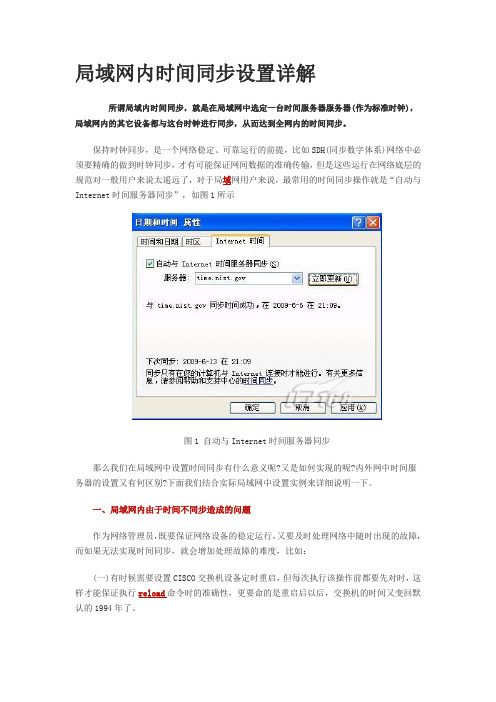
局域网内时间同步设置详解所谓局域内时间同步,就是在局域网中选定一台时间服务器服务器(作为标准时钟),局域网内的其它设备都与这台时钟进行同步,从而达到全网内的时间同步。
保持时钟同步,是一个网络稳定、可靠运行的前提,比如SDH(同步数字体系)网络中必须要精确的做到时钟同步,才有可能保证网间数据的准确传输,但是这些运行在网络底层的规范对一般用户来说太遥远了,对于局域网用户来说,最常用的时间同步操作就是“自动与Internet时间服务器同步”,如图1所示图1 自动与Internet时间服务器同步那么我们在局域网中设置时间同步有什么意义呢?又是如何实现的呢?内外网中时间服务器的设置又有何区别?下面我们结合实际局域网中设置实例来详细说明一下。
一、局域网内由于时间不同步造成的问题作为网络管理员,既要保证网络设备的稳定运行,又要及时处理网络中随时出现的故障,而如果无法实现时间同步,就会增加处理故障的难度,比如:(一)有时候需要设置CISCO交换机设备定时重启,但每次执行该操作前都要先对时,这样才能保证执行reload命令时的准确性,更要命的是重启后以后,交换机的时间又变回默认的1994年了。
(二)局域内有几十台交换机,虽然大多可以实现远程网管,但由于时间不一致,造成无法准备网络故障发生的确切时间。
(三)最近单位实现指纹机考勤了,同事们也习惯于看电脑上的时间去按指纹,但微机上的时间老不准,结果往往赞成不是去早了就是去晚了,还有在进行文件传输时,不准确的时间信息也影响了检索结果,甚至会引起不必要的误会。
那么如何在局域网内实现时间同步呢?二、时间同步的方法(一)外网(办公局域网)时间同步的方法外网,也就是办公局域网,这个局域网的网络设备都可以接入互联网,一个简化的网络拓扑如图2所示:图2 外网的简化拓扑如图2所示,外网使用了一台CISCO3550交换机作为核心交换机,下面级联了若干台CISCO的29系列交换机,局域网内还有多台微机。
域内时间同步设置
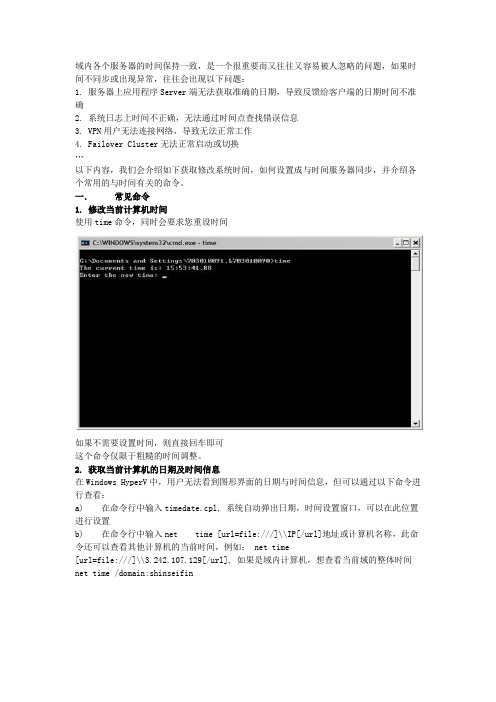
域内各个服务器的时间保持一致,是一个很重要而又往往又容易被人忽略的问题,如果时间不同步或出现异常,往往会出现以下问题:1. 服务器上应用程序Server端无法获取准确的日期,导致反馈给客户端的日期时间不准确2. 系统日志上时间不正确,无法通过时间点查找错误信息3. VPN用户无法连接网络,导致无法正常工作4. Failover Cluster无法正常启动或切换…以下内容,我们会介绍如下获取修改系统时间,如何设置成与时间服务器同步,并介绍各个常用的与时间有关的命令。
一.常见命令1. 修改当前计算机时间使用time命令,同时会要求您重设时间如果不需要设置时间,则直接回车即可这个命令仅限于粗糙的时间调整。
2. 获取当前计算机的日期及时间信息在Windows HyperV中,用户无法看到图形界面的日期与时间信息,但可以通过以下命令进行查看:a) 在命令行中输入timedate.cpl, 系统自动弹出日期,时间设置窗口,可以在此位置进行设置b) 在命令行中输入net time [url=file:///]\\IP[/url]地址或计算机名称,此命令还可以查看其他计算机的当前时间,例如: net time[url=file:///]\\3.242.107.129[/url], 如果是域内计算机,想查看当前域的整体时间net time /domain:shinseifin3. 显示时区a) Timedate.cplb) W32tm /tz 显示本地计算机时区设置4. 很多时间我们想知道,当前域内的计算机是从哪个服务器同步的时间,可以用如下命令:W32tm /monitor /computers:计算机名称或者w32tm /monitor /domain:域名结果如下这样如果发现域内时间异常,直接更改此对应PDC的计算机时间即可。
5. 更改完时间后,我们希望让一台计算机立即进行同步W32tm /resync /computer:计算机名称6. 设置本地时间上面提到直接使用time命令即可7. 设置一台与另外计算机时间同步使用net time 命令。
suse系统时间同步操作

s u s e系统时间同步操作Prepared on 21 November 2021一、时区设置使用utc还是localtime.UTC(UniversalTimeCoordinated)=GMT(GreenwichMeanTime)Localtime是你手表上的时间linux可以处理UTC时间和蹩脚的Windows所使用的localtime如果机器上同时安装有Linux和Windows,建议使用localtime如果机器上只安装有Linux,建议使用utc确定后编辑/etc/sysconfig/clock,UTC=0是localtime;UTC=1是UTC(GMT)1)/etc/sysconfig/clock查看当前时区HWCLOCK="-u"#与下面设置的时区对应下面2项不用改#jvm/Nginx等程序取的时间才与date命令时间一致TIMEZONE="America/New_York"DEFAULT_TIMEZONE="US/Eastern"2)使用tzselect设置时区(========好像对时间同步没有用)#/usr/bin/tzselect逐步选择就ok3)复制相应的时区文件,替换系统默认时区#cp/usr/share/zoneinfo/Asia/Shanghai/etc/localtime或者cp/usr/share/zoneinfo/Asia/Beijing/etc/localtime(====这个不能同步时间,不知原因)4)java时区:java_opts增加-Duser.timezone=GMT+8二、时间同步1)服务器端配置/etc/ntp.confrestrict122)服务器端ntp服务启动(xntp/ntp)#/etc/init.d/ntpdstart3)客户端只做定时同步#crontab-e//分时月周//每天0点同步#servicecronrestart*****分时日月周第1列表示分钟1~59每分钟用*或者*/1表示第2列表示小时1~23(0表示0点)第3列表示日期1~31第4列表示月份1~12第5列标识号星期0~6(0表示星期天)5、启动定时服务:servicecrondstart或者/etc/init.d/crontabstart。
- 1、下载文档前请自行甄别文档内容的完整性,平台不提供额外的编辑、内容补充、找答案等附加服务。
- 2、"仅部分预览"的文档,不可在线预览部分如存在完整性等问题,可反馈申请退款(可完整预览的文档不适用该条件!)。
- 3、如文档侵犯您的权益,请联系客服反馈,我们会尽快为您处理(人工客服工作时间:9:00-18:30)。
一.同步设置
1.安装好会自动弹出以下窗口,同步初始化介绍窗口,如果鼠标单击【取消】按钮,就关闭该窗口,可以依次单击开始菜单——档案之家——同步初始化设置打开以下窗口。
2.鼠标单击【继续】弹出以下窗口。
配置一下各自单位的全宗号,和全宗名称。
3. 鼠标单击【继续】弹出以下窗口。
这个是配置原文的路径,安装CS的默认路径,如果安装CS的时候更改了安装路径那么这里的路径就要改成跟安装路径一样的。
正常都是按默认安装的。
4. 鼠标单击【继续】弹出以下窗口。
配置服务器地址。
5. 鼠标单击【继续】弹出以下窗口。
设置自动同步的时间,要在电脑未关机状态下的时间才能自动同步。
6. 鼠标单击【继续】弹出以下窗口。
这个Ip是获取了本机的IP地址,本机的Ip要设置成固定IP。
把这个IP告诉档案局的相关工作人员。
每个人机子生成的IP都是不一样的。
7.鼠标单击【完成】。
待档案局工作人员把您机子的IP绑定好后就可以进行同步的操作。
8双击桌面上的数据同步图标如下:(这个图标安装档案室管理系统以后就会有的。
)
同步系统信息:不需要你们同步。
已经同步好了的。
完全上传:就是先将服务器上的数据完全删除,再把本地机子上的数据完全上传至服务器。
完全下载:就是先将本地本子上的数据完全删除,再把服务器上的数据完全下载至本地机子。
同步:在本地机子操作的添加,修改,删除的数据都会同步到服务器上。
